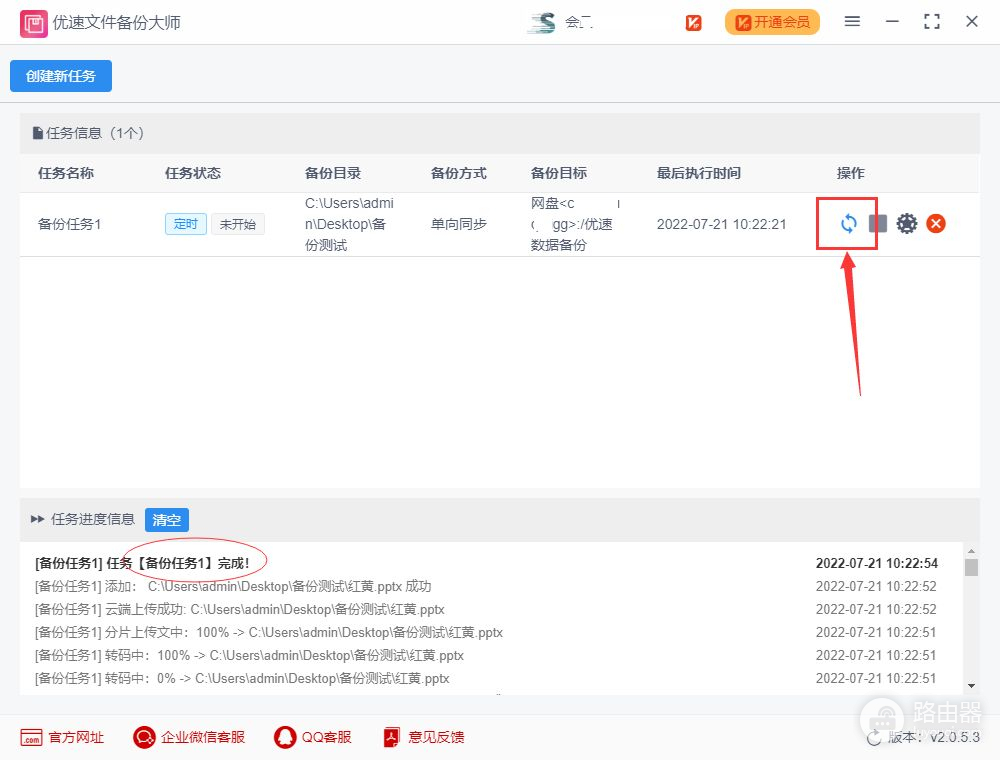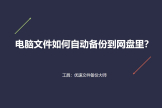怎么将电脑文件自动备份到网盘(怎么将电脑文件自动备份到网盘上)
怎么将电脑文件自动备份到网盘?说到文件备份,很多人喜欢将文件备份到U盘、移动硬盘等存储介质。除此之外,小编还喜欢将电脑文件备份到百度网盘,为什么呢?因为百度网盘的存储空间比较大,相对比较安全,最主要的是百度网盘使用起来比较方便,不管你人在哪里,只要有电脑,都能将百度网盘中备份的文件备份下载下来使用,不受空间和地理位置的限制。如果用U盘或者移动硬盘来备份文件,还存在丢失或者硬件损坏的风险。
如今越来越多的人喜欢用百度网盘来备份电脑文件,想要完整且高效的将电脑文件备份到百度网盘,就必须要实现自动备份,当有文件新增或者更新的时候,就会自动启动备份,将新增的文件备份到百度网盘。下面小编就来教大家怎么将电脑文件自动备份到百度网盘吧。
需要使用的备份工具:优速文件备份大师
工具下载地址:http://download.yososoft.com/YSBackups/YSBackups_TTY.exe
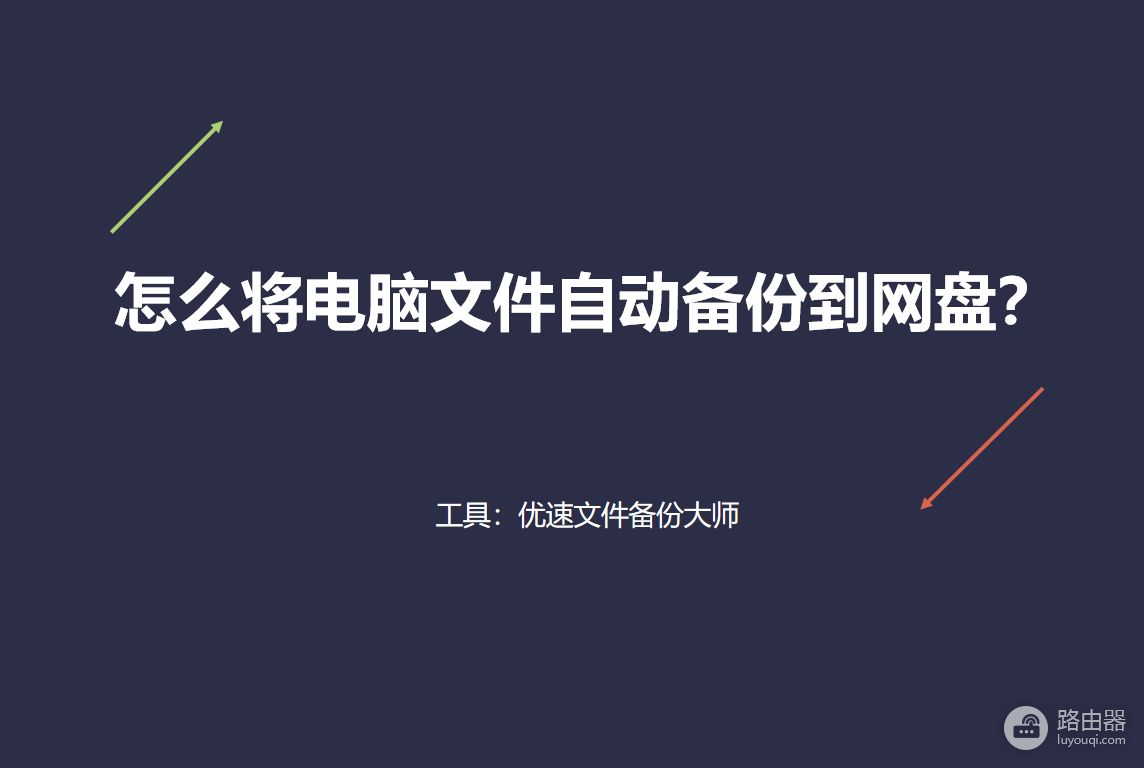
请看详细的操作步骤:
步骤1,在电脑上下载好“优速文件备份大师”软件工具后打开使用,点击左上角【创建新任务】后会弹出设置框,创建备份任务。
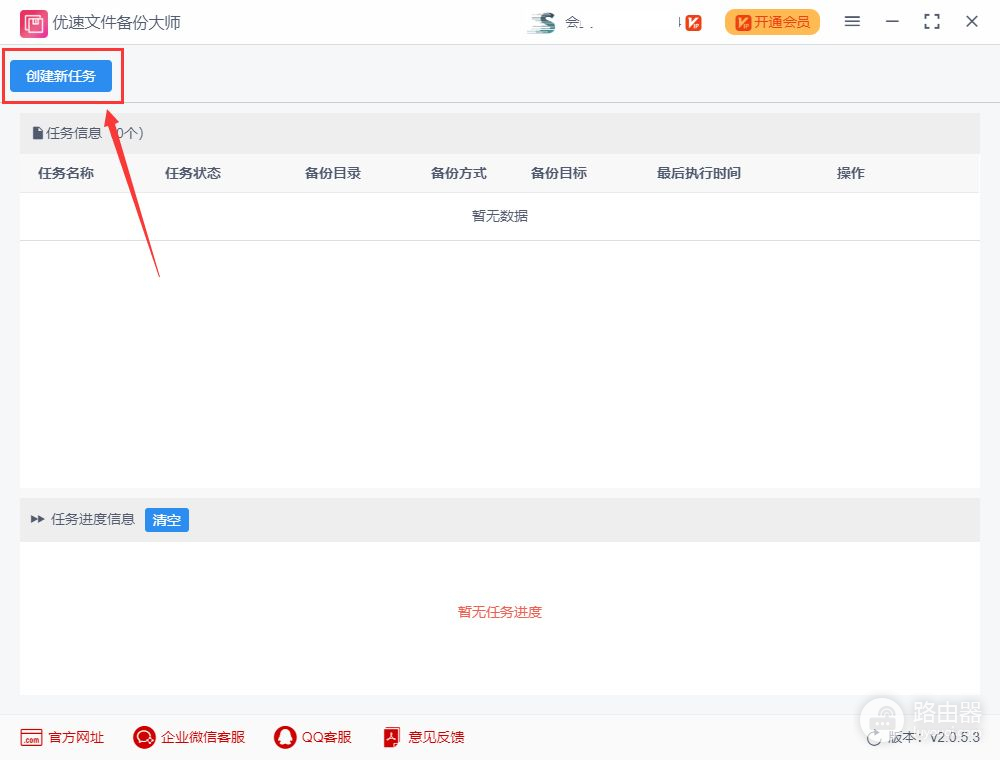
第2步,如下图所示:左边选择备份目录,设置电脑中需要备份的文件夹;中间选择一种文件备份同步方式(支持四种,根据需求选择一种);在备份目标中选择“百度网盘”。
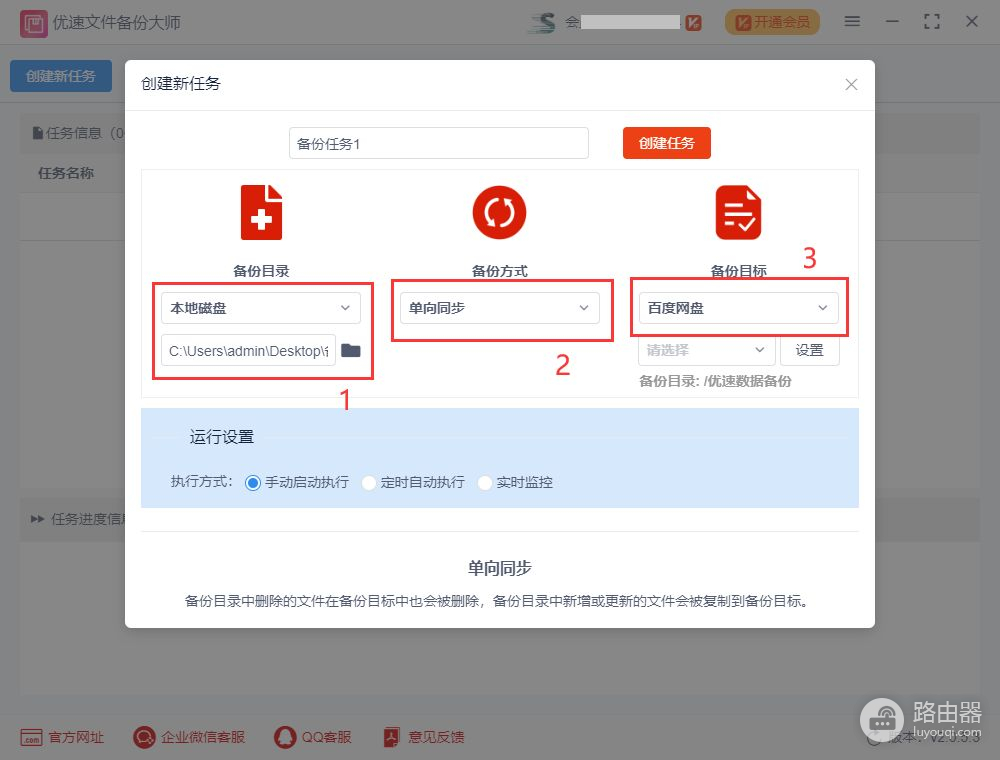
第3步,关联百度网盘账号,清卡步骤操作:
①先点击“设置”按钮,会弹出百度网盘设置窗口;
②再点击【添加新用户】按钮,随后弹出浏览器,按照步骤登录并授权百度网盘账号,授权成功后回来软件
③点击下拉框并选择刚刚授权好的百度网盘账号;
④点击“选择路径”按钮,确定文件备份到网盘的哪个文件夹里,如果不设置则默认备份到“优速数据备份”这个文件夹里;
⑤设置完成后点击确定。
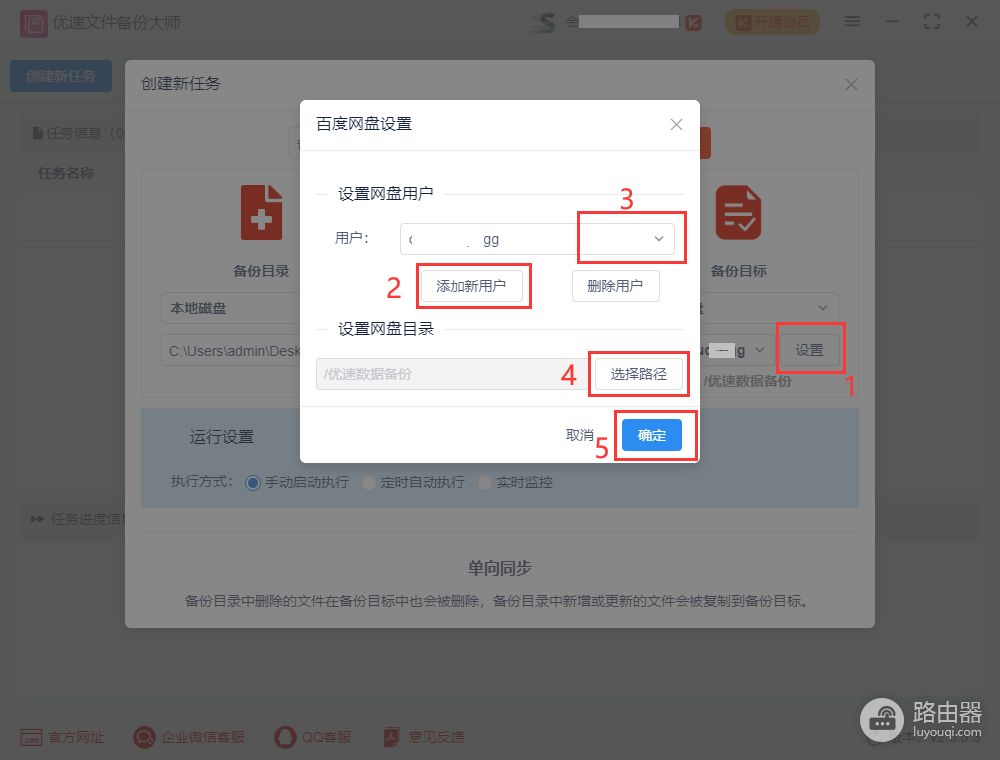
第4步,因为要实现文件自动备份,所以执行方式我们选择“定时自动执行”或“实时监控”(实时监控:备份目录的文件发生变化时立即启动备份);最后点击【创建任务】红色按钮,回到软件主界面
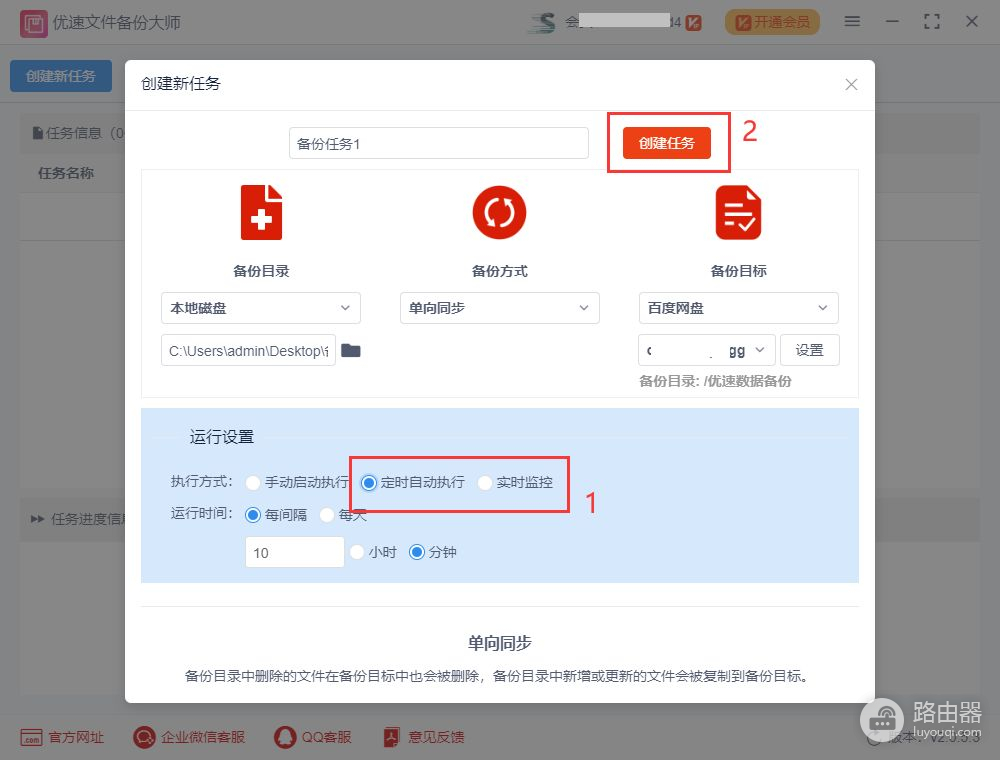
第5步,点击备份任务右边的“开始”图标,启动备份,当日志中显示“成功”时说明文件备份完成;之后只要不关闭软件,备份目录中新增或者更新的文件就会自动上传备份到百度网盘了,不需要再手动操作。